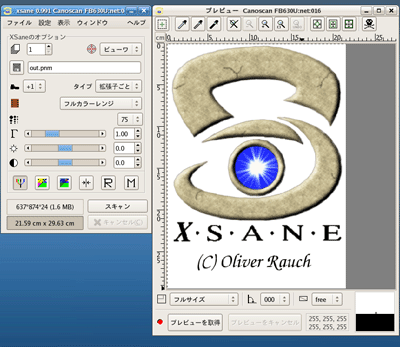| Linux Tips |
 |
スキャナをネットワークで共有するには
北浦訓行
2006/10/19 |
ネットワーク経由でスキャナを接続できれば、複数のユーザーでスキャナを共有できる。そこで、ネットワーク経由でスキャナを使用する方法を紹介する。
スキャナ関連のツールとして利用されるAPI、SANE(Scanner Access Now Easy)を使う。Fedora Core 5(FC5)の場合、OSインストール時にデフォルトのインストールオプションを選択していれば、SANE関連のパッケージがすべてインストールされている。
次に、xinetdをインストールする。FC5ではyumコマンドでインストール可能だ。
xinetdをインストールしたら、rootでログインして/etc/sane.d/net.confを以下のように変更する。
↓
続いて、/etc/sane.d/saned.confに接続するクライアントPCのIPアドレスもしくはホスト名などを指定する。ここでは、192.168.0.30のマシンにスキャナ(キヤノンのFB636U)を接続するので、以下の設定を追加する。
最後に、/etc/xinetd.d/sanedを作成して、以下の記述を行う。
service sane-port
{
disable = no
port = 6566
socket_type = stream
wait = no
user = root
server = /usr/sbin/saned
} |
xinetdを再起動すれば、サーバ側の設定は完了だ。
次に、クライアントからアクセスできるかどうかを確かめる。確認するには、クライアント側で-Lオプションを付けてscanimageコマンドを実行する。スキャナが認識されていれば、以下のように、「device `net:〜」というメッセージが表示される。
$ scanimage -L
device `net:192.168.0.30:canon630u:libusb:004:016' is a CANON Canoscan FB630U flatbed scanner |
クライアントからスキャンを行うには、Xsaneを使用する。ただし、ネットワーク経由でスキャナを使用する場合、SANE_NET_HOSTSという環境変数にサーバのIPアドレスもしくはホスト名を設定する必要がある。
$ export SANE_NET_HOSTS=192.168.0.30 ←サーバのIPアドレスを設定
$ xsane ←Xsaneを起動 |
ランレベルが5(FC5のデフォルト)の場合は、.bash_profileに以下の記述を追加して、ログインし直す。
export SANE_NET_HOSTS=192.168.0.30 |
Xsaneの起動は[アプリケーション]メニューの[グラフィックス]−[Scanner Tool]を選択する。初回起動時は[xsaneエンドユーザー使用許諾]のウィンドウが表示される。[受理する]ボタンをクリックすると、Xsaneのウィンドウが表示される。
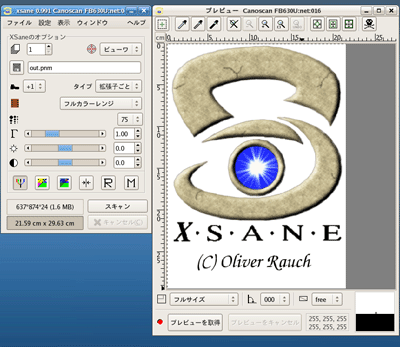 |
| Xsaneのウィンドウ |
Xsaneの使用法は画像をスキャナで取り込むには(Xsane編)を参照していただきたい。
| Linux Squareフォーラム Linux Tipsカテゴリ別インデックス |
Linux & OSS 記事ランキング
本日
月間